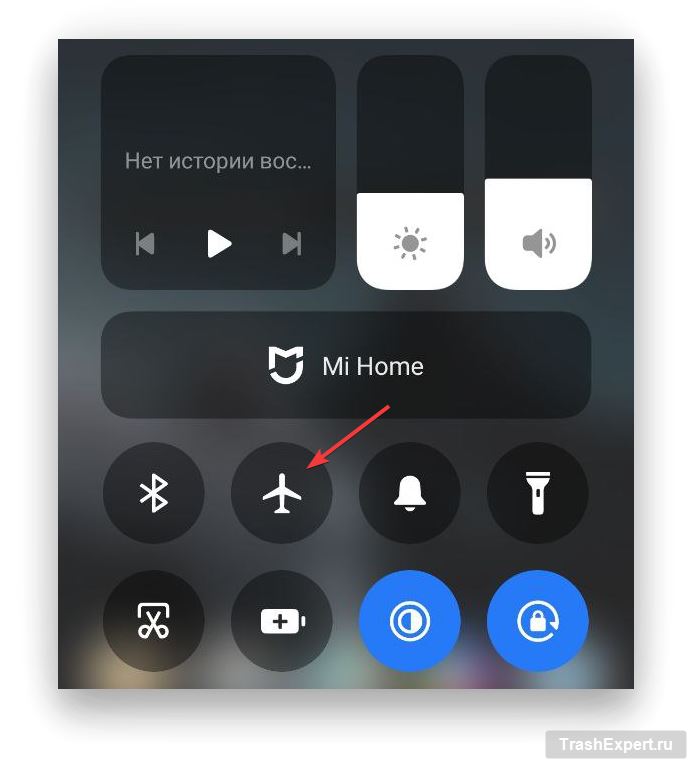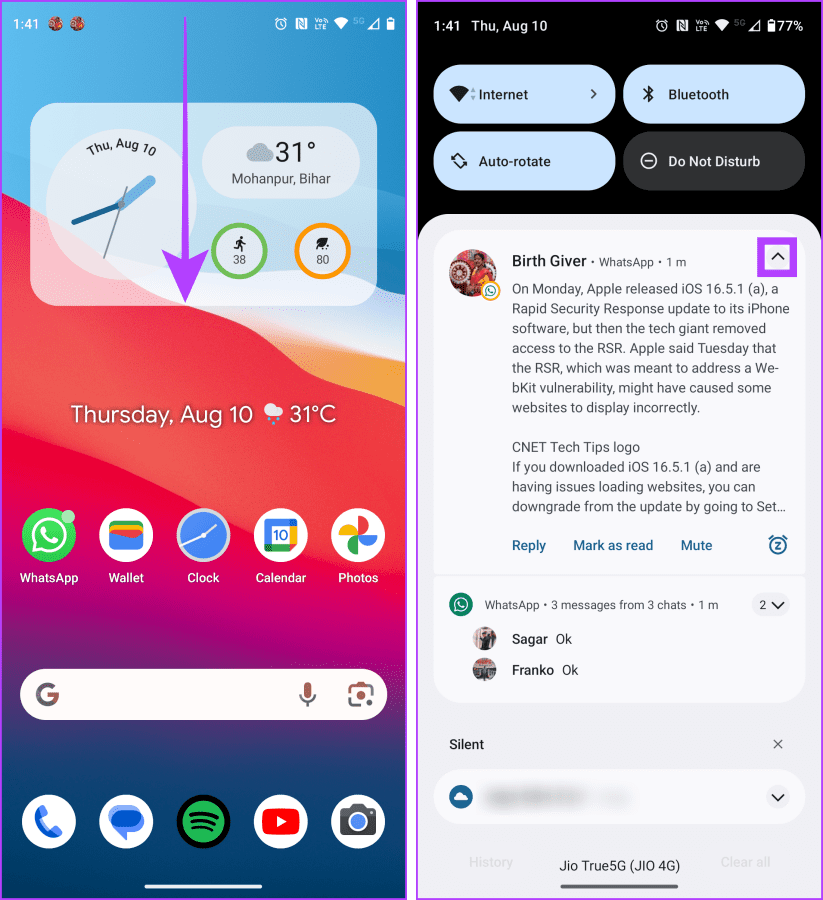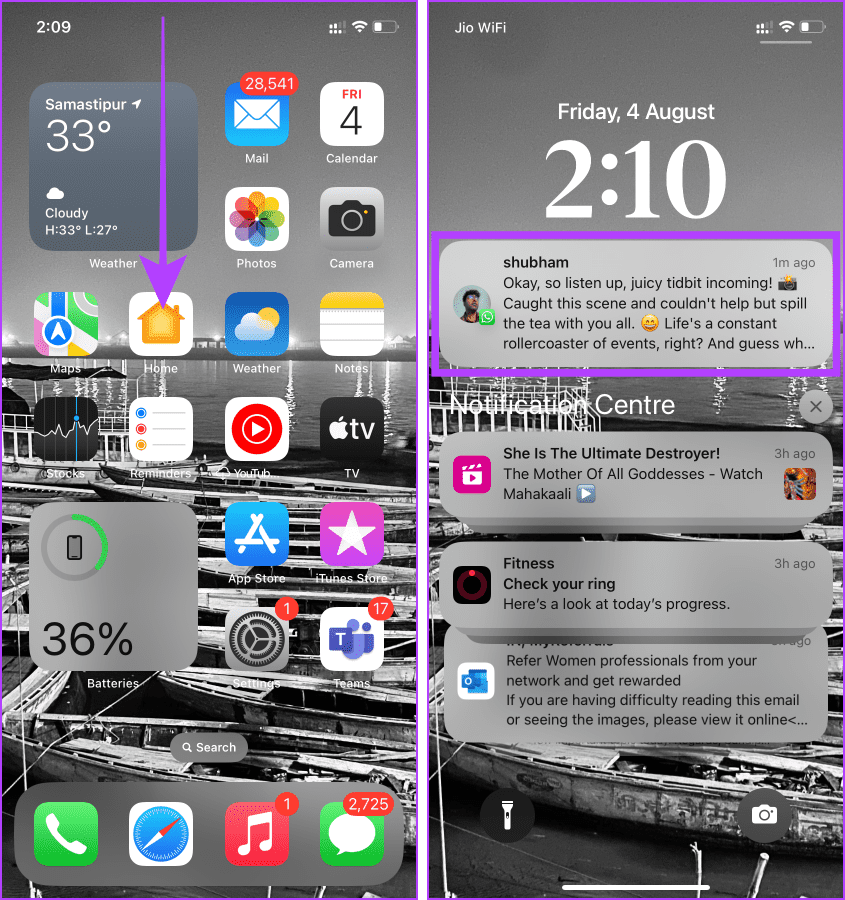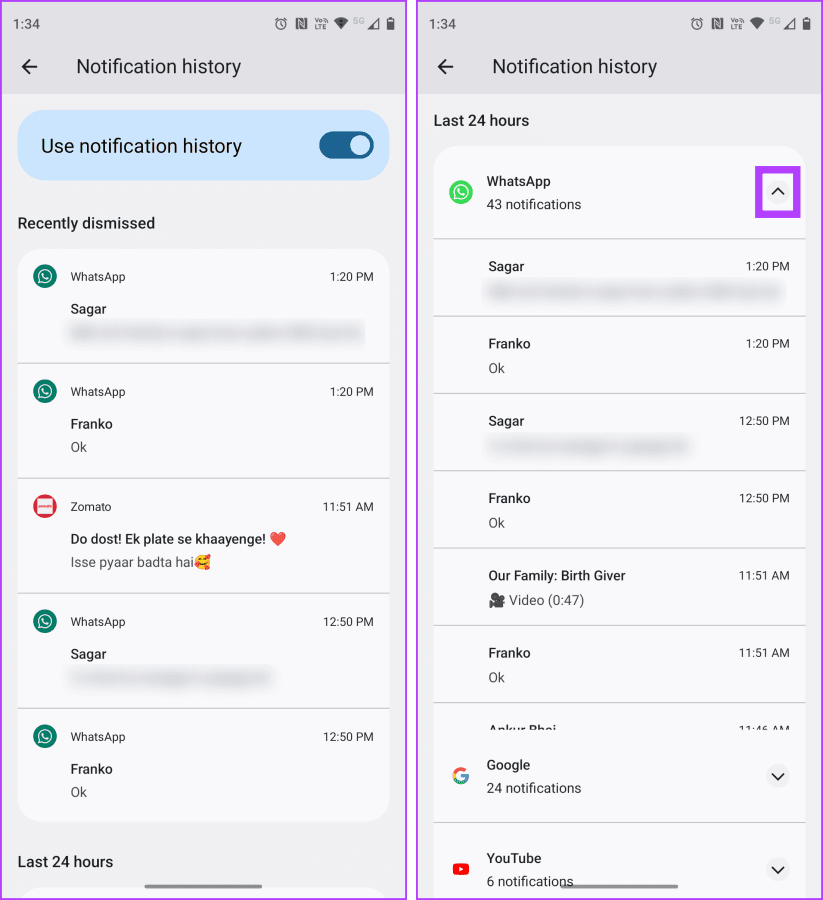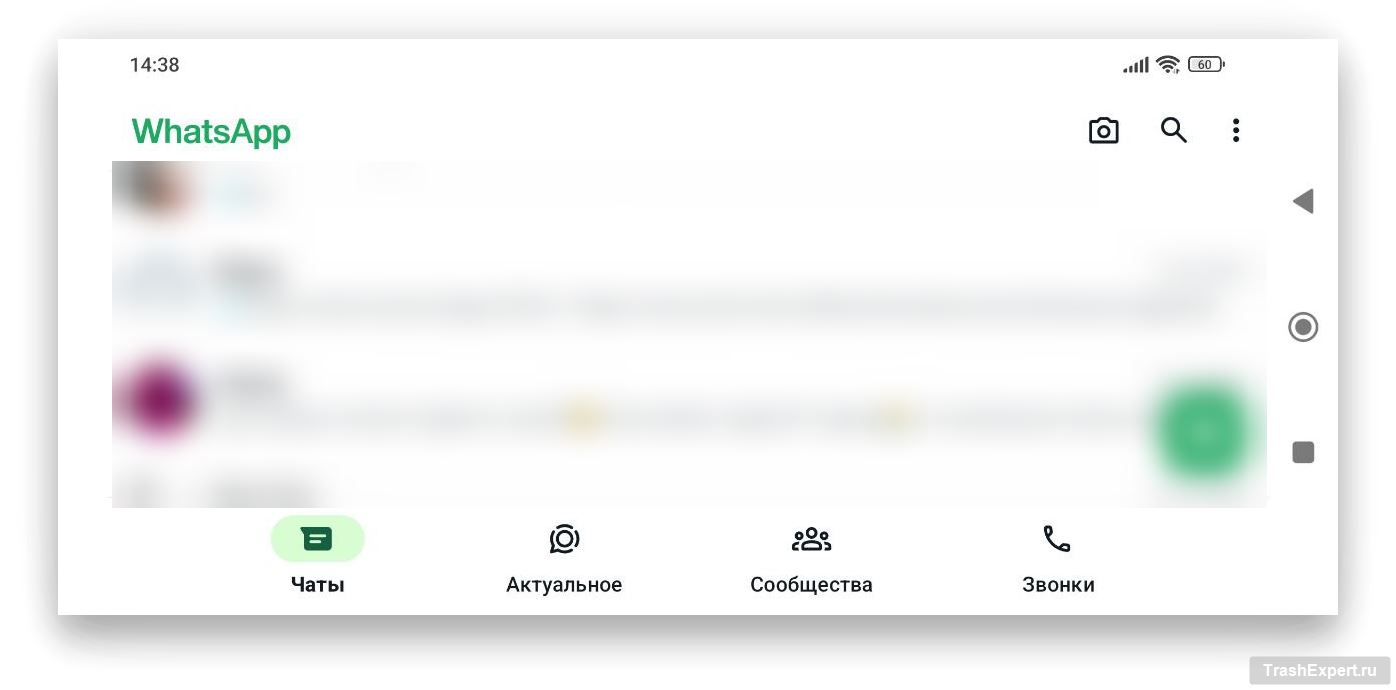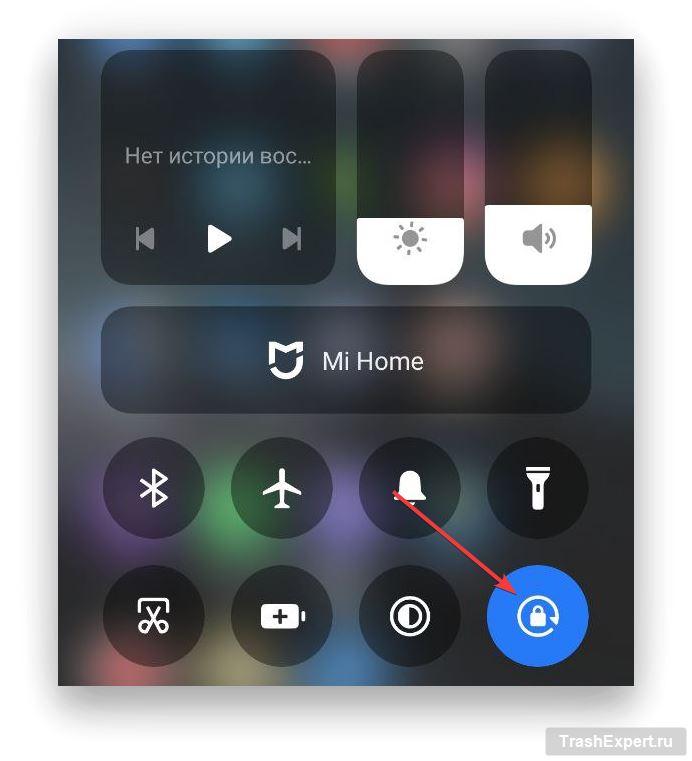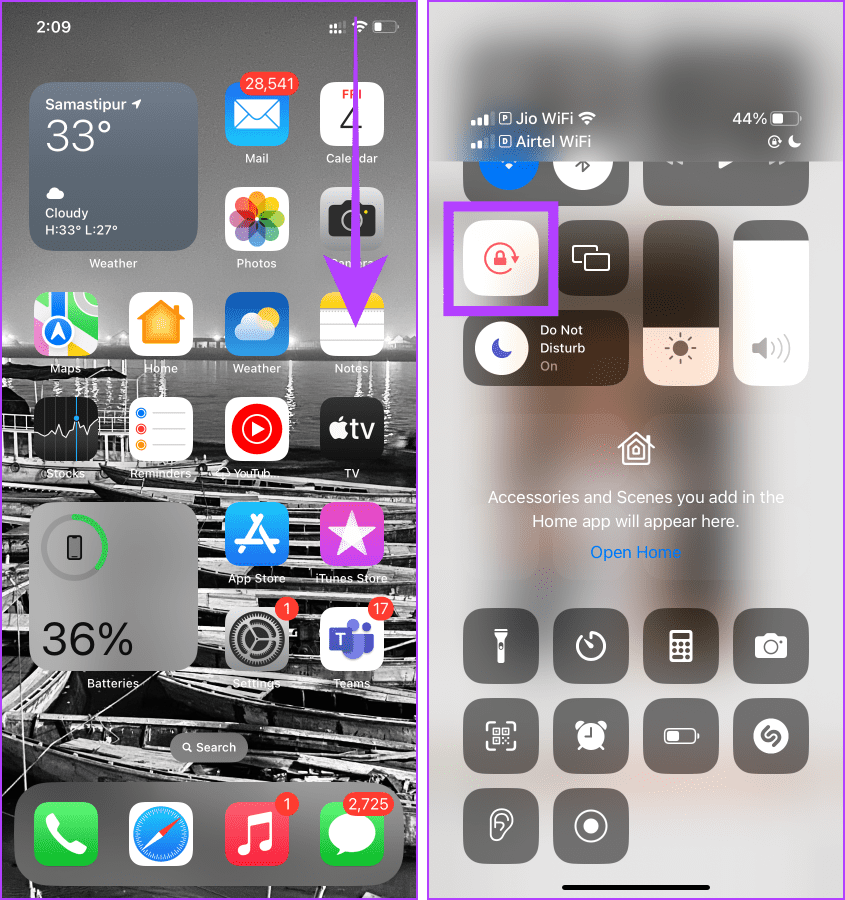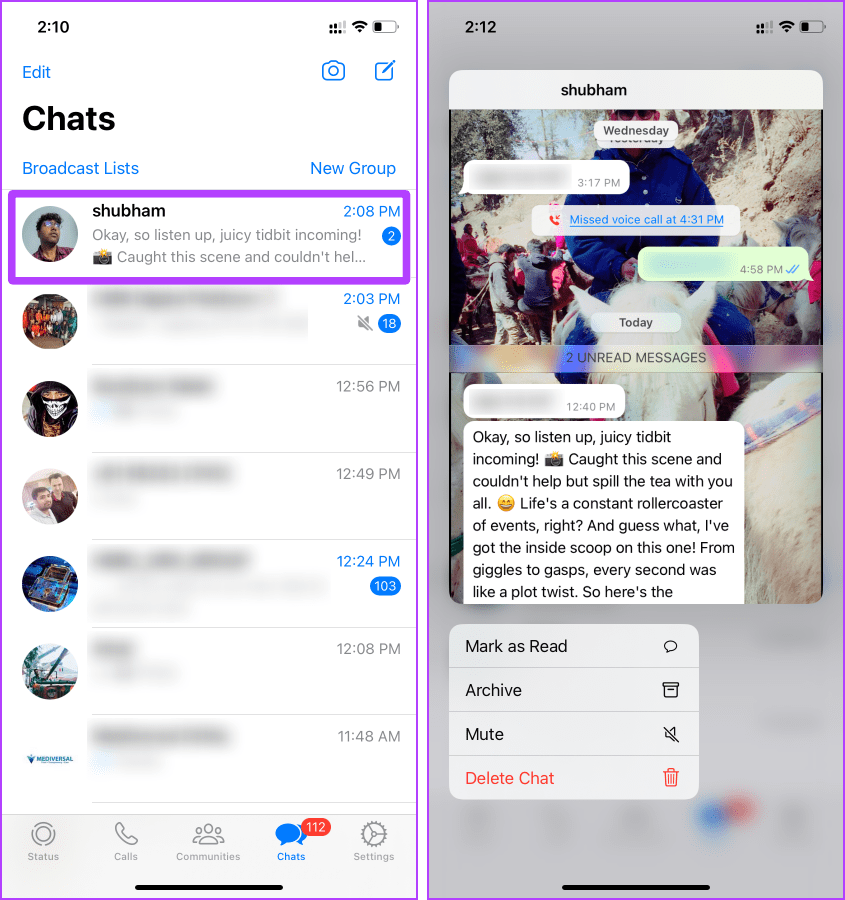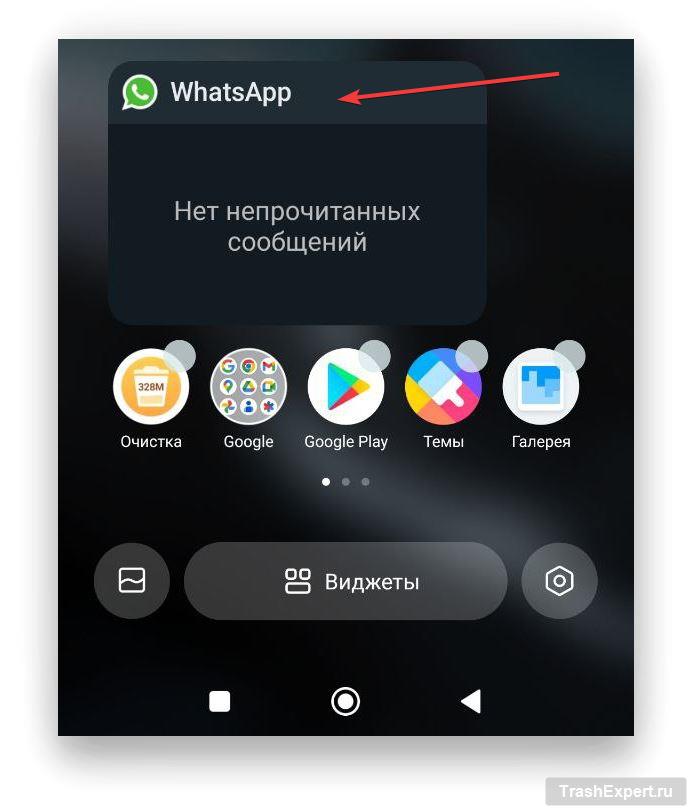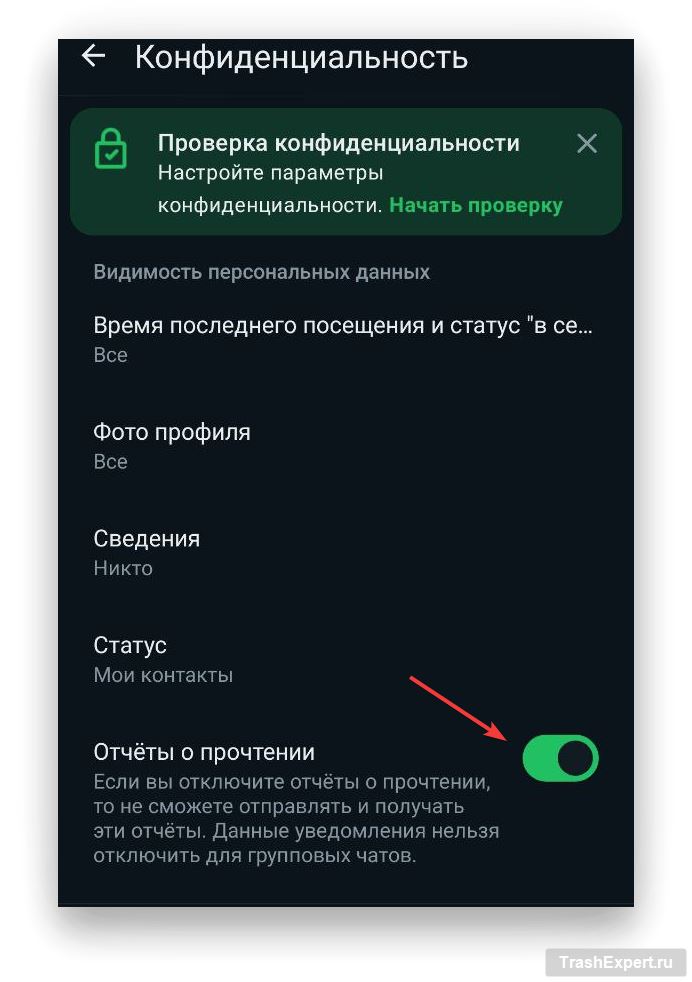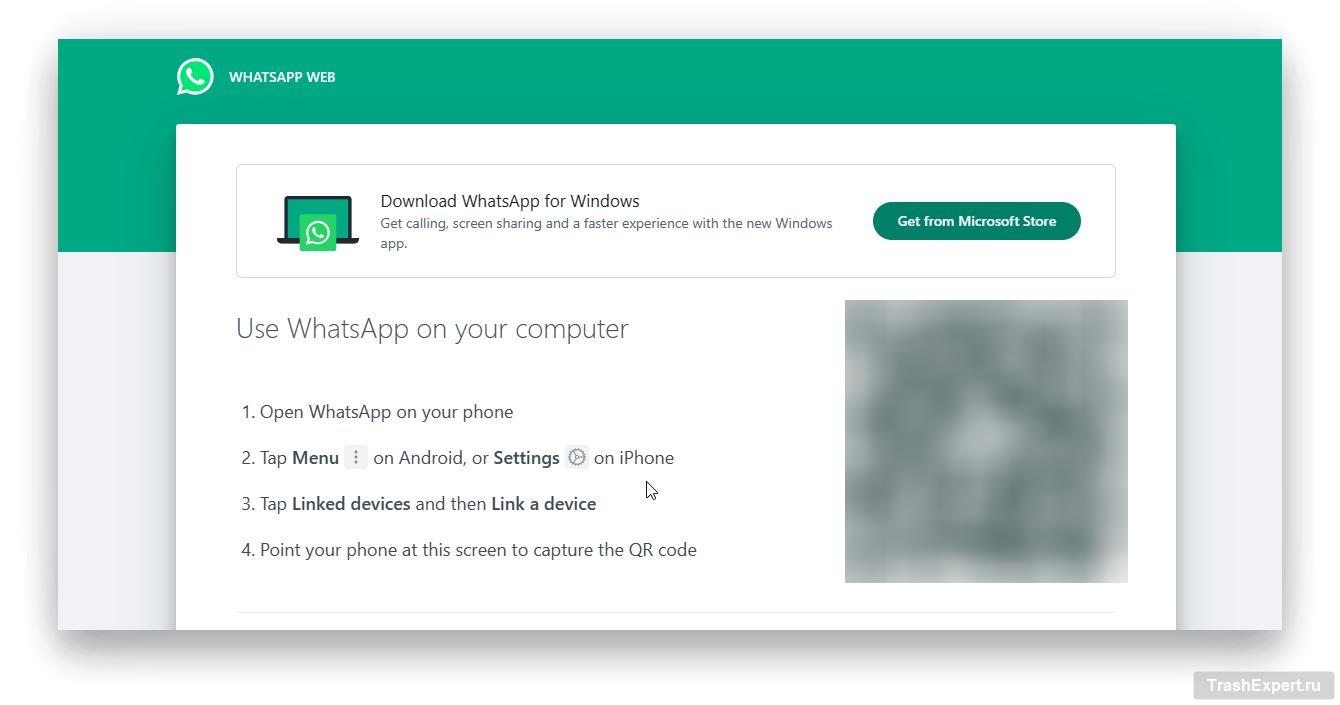Представьте ситуацию: вы получили сообщение в мессенджере от недоброжелателя или кого-то, кто просит вас о неожиданной услуге. Прочитать сообщение отправителя и не ответить человеку может показаться невежливым. Многие из нас, возможно, сталкивались с ситуацией, когда хотели прочитать сообщение в WhatsApp, не оповещая отправителя о прочтении. Вам больше не придётся открывать чат с собеседником. Ниже вы узнаете о нескольких проверенных способах, как читать такие сообщения в WhatsApp без изменения статуса о прочтении.
В самом приложении WhatsApp имеется возможность отключения подтверждений о прочтении. Однако можно воспользоваться и другими проверенными способами, чтобы не оповещать отправителя.
1. Включение режима полёта / Отключение интернета
Одним из самых быстрых способов незаметно прочитать сообщение в WhatsApp станет режим в Самолёте. Вы также можете отключить мобильную связь и затем открыть приложение, чтобы просмотреть нужные чаты и прочитать сообщения без оповещения отправителя.
После этого можно полностью закрыть приложение и включить интернет обратно. Отправитель так и не узнает, что его сообщения были прочитаны. Однако прочитанные сообщения останутся в этом статусе до того момента, пока вы не появитесь в сети WhatsApp. Этот метод позволит скрытно прочитать неограниченное количество отправленных вам сообщений, главное — не забыть отключить Wi-Fi и мобильную передачу данных.
2. Чтение сообщений через строку уведомлений (Android/iOS)
Вне зависимости от выбранной операционной системы (Android или iOS), вы можете взглянуть на содержимое сообщения после его получения через строку уведомлений. Однако такой способ подойдёт в основном для коротких сообщений, так как длинный текст вряд ли уместится в окне уведомления.
На Android:
- Проведите пальцем вниз от верхнего края экрана, когда вы получите сообщение из WhatsApp, чтобы получить доступ к уведомлениям.
- Прочитайте сообщение из WhatsApp. Вы также можете развернуть уведомление с текстом, нажав на стрелку рядом с ним.
На iOS:
- Проведите пальцем вниз от центральной или левой части экрана, чтобы открыть Центр уведомлений.
- Прочитайте сообщение из WhatsApp. Чтобы развернуть окно уведомлений, достаточно долго удерживать по нему нажатием пальца.
3. Просмотр истории уведомлений
Ещё один способ для прочтения сообщений WhatsApp без оповещения отправителя — это использование истории уведомлений. Для этого необходимо проделать несколько простых шагов:
- Свайпните вниз от верхней части экрана, чтобы открыть центр уведомлений.
- Выберите «История уведомлений».
- Здесь можно прочесть все сообщения, которые были получены вами на мобильном устройстве. Для прочтения всего сообщения можно воспользоваться стрелкой.
История уведомлений может отсутствовать на некоторых оболочках Android, либо располагаться в другом месте.
4. Чтение сообщений в горизонтальной ориентации (Android/iOS)
Ещё один простой способ прочитать длинное сообщение (до 2-3 строк текста) в WhatsApp — это перевернуть телефон в горизонтальное положение. Таким образом, вы сможете увидеть больше содержимого сообщения, чем при использовании портретного режима. Этот метод работает как на Android, так и на iOS.
На Android:
Прежде чем повернуть экран телефона, чтобы прочитать содержимое сообщения, убедитесь, что отключена блокировка автоматического поворота экрана.
- Проведите пальцем вниз по экрану, чтобы открыть панель быстрых настроек (Панель управления).
- Нажмите «Автоповорот», чтобы разблокировать ориентацию экрана.
- Теперь поверните телефон в горизонтальный режим и спокойно читайте сообщения.
На iPhone:
Прежде чем попытаться прочитать сообщение WhatsApp, необходимо отключить блокировку поворота экрана на iPhone.
- Проведите пальцем вниз от правого верхнего угла экрана, чтобы открыть Центр управления.
- Нажмите на иконку блокировки поворота, чтобы отключить её.
- Теперь откройте WhatsApp и поверните iPhone в горизонтальный режим (не открывая чат), чтобы прочитать полученные сообщения.
5. Использование предварительного просмотра (только iOS)
В приложении WhatsApp для iOS существует возможность читать сообщения при помощи предварительного просмотра. Если долго удерживать любой чат, не открывая его, то вы сможете предварительно просмотреть его содержимое.
Обратите внимание: Предварительный просмотр чата WhatsApp покажет только первые несколько сообщений.
- Откройте WhatsApp на своём iPhone и перейдите к чату, который хотите прочитать.
- Нажмите и удерживайте чат, чтобы открыть его предварительный просмотр.
6. Чтение длинных сообщений с помощью виджета WhatsApp (только Android)
У пользователей Android также есть своё преимущество. Вместо выделения чатов, вы можете добавить виджет WhatsApp на главный экран и использовать его для просмотра длинных сообщений. Вся переписка, прочитанная таким образом, не будет отображаться у отправителя как прочитанная (синяя галочка).
- Выберите WhatsApp из списка приложений и удерживайте иконку.
- Нажмите «Виджеты».
- Перетащите виджет WhatsApp на главный экран и сохраните его. Для некоторых ОС настройку виджетов можно вызвать зажатием по главному экрану.
- С помощью виджета сообщений вы сможете прочитать любое длинное сообщение.
7. Отключение отчётов о прочтении в настройках WhatsApp
В WhatsApp имеется встроенная возможность для отключения статуса об изменении прочтения сообщения.
- Открываем приложение WhatsApp и нажимаем на многоточие в верхнем правом углу
- Выбираем «Настройки» из выпадающего меню.
- На странице настроек нажимаем «Конфиденциальность».
- Отключаем функцию «Отчёты о прочтении».
- Открываем чат с сообщением, которое вы хотите прочитать. Отправитель не сможет узнать, что вы прочитали его сообщение. Вместо этого у пользователя будут отображаться две серые галочки.
Стоит учитывать, что эта настройка относится ко всем пользователям. Поэтому, если вы желаете дать своим близким и друзьям знать, что вы прочли их сообщение, рекомендуется включить обратно Отчёт о прочтении.
8. Использование WhatsApp Desktop
WhatsApp Desktop — это десктопное приложение для Windows/Mac, через которое также можно читать и отправлять сообщения. Однако для его использования потребуется авторизация на компьютере через пароль или QR-код. Схожий функционал есть и в браузерной версии WhatsApp Web.
- Запускаем WhatsApp Web в браузере на ПК или Mac, либо десктопное приложение WhatsApp Desktop.
- Входим в свою учётную запись при помощи мобильного устройства.
- Отключаем интернет на компьютере (Wi-Fi/Ethernet) и читаем нужные сообщения.
- Для браузерной версии можно вместо этого навести курсор на любой чат, чтобы отобразить весь отправленный текст.